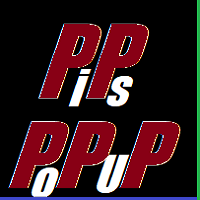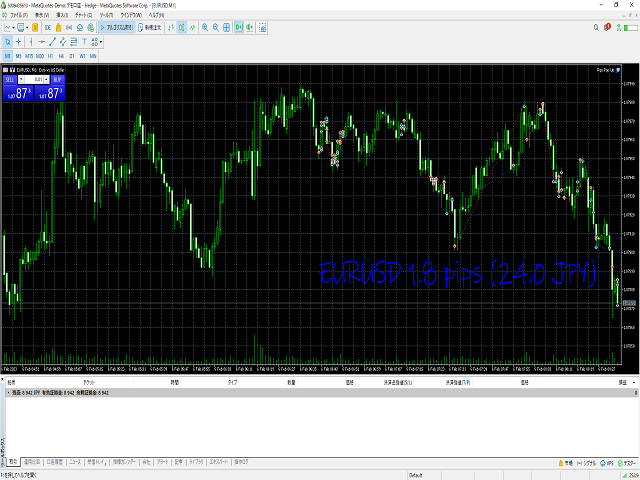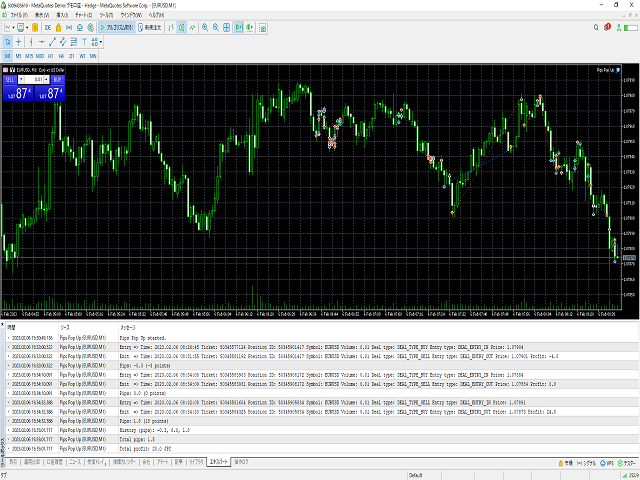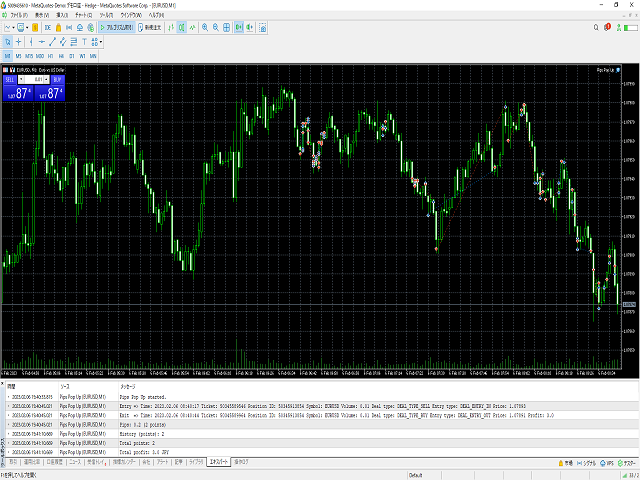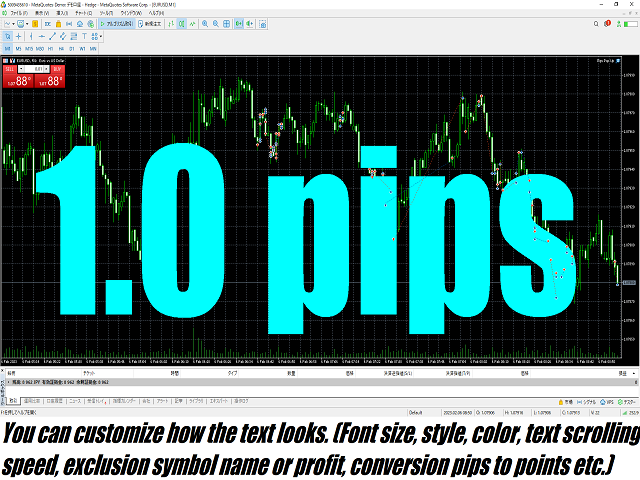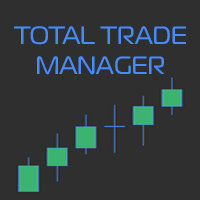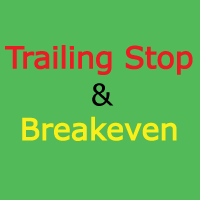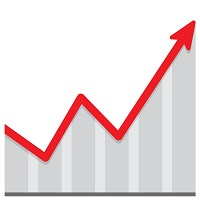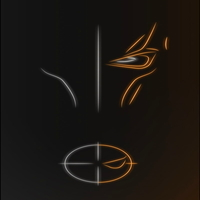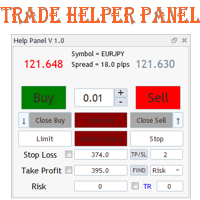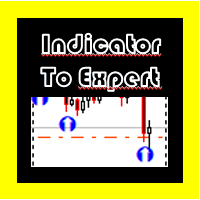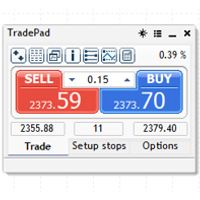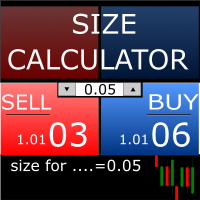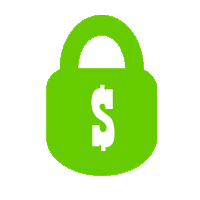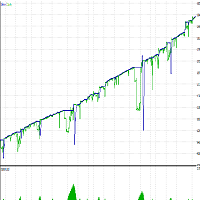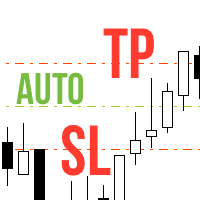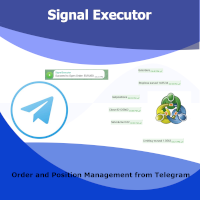Pips Pop Up
- Utilitys
- Tatsuki Ezure
- Version: 1.1
- Aktualisiert: 30 Juni 2023
- Aktivierungen: 20
Mit Pips Pop Up ist es einfach, Ihren Gewinn und Verlust in Pips und Punkten zu ermitteln!
Wenn dieser Expert Advisor (EA) aktiv ist, werden grundlegende Informationen über die geschlossene Position, wie z.B. der Name des Symbols, das Ergebnis in pips und der Gewinn oder Verlust in Ihrer Währung, auf dem Diagramm angezeigt, an das dieser EA angehängt ist, sobald Ihre Position geschlossen wird.
Es bietet auch optionale Parameter, um den Schriftstil, die Größe, die Farbe, den Ort der Ergebnisanzeige, die Geschwindigkeit des Scrollens, die Anzeigedauer usw. zu ändern. Sie können sie ändern und nach Ihren Wünschen anpassen.
Darüber hinaus summiert Pips Pop Up die KKS und Gewinne/Verluste der geschlossenen Positionen (und die Ergebnisse werden in Ihrem Chart angezeigt). Die Gesamt-pips und -Gewinne werden jederzeit auf der Registerkarte "Experte" in der Toolbox ausgedruckt, wenn der Chart, zu dem dieser EA hinzugefügt wurde, aktiv ist und Sie die Esc-Taste drücken (Standardeinstellung).
*Die Zeit, in der dieser EA die Ergebnisse anzeigt, kann sich aufgrund der Marktsituation, der Internetverbindung, einer Vielzahl von gleichzeitig bearbeiteten Aufträgen usw. verzögern (in solchen Fällen werden sie normalerweise in einigen Sekunden oder weniger angezeigt). In solchen Fällen drücken Sie bitte die Taste reload_key (die Standardeinstellung ist F5, Sie können eine andere Taste wählen, indem Sie diese Eingabe bearbeiten).
Ein Link zum Video für die Anleitung von Pips Pop Up: https://youtu.be/s8U32mm0KBQ
Beschreibungen der Eingänge in diesem EA:
| Name eines Eingangs | Wert eines Eingangs | Beschreibung |
| 1. start_x | Zahl (ganzzahlig) | Die erste X-Koordinate, an der der Text erscheint. Wenn Sie diesen Wert erhöhen, verschiebt sich die Textposition nach rechts. Wird der Wert verringert, verschiebt sich die Position nach links. |
| 2. start_y | Zahl (ganzzahlig) | Die erste Y-Koordinate, an der der Text erscheint. Wenn Sie diesen Wert erhöhen, verschiebt sich der Punkt, an dem der Text erscheint, nach unten. Verringern Sie den Wert, verschiebt sich die Position nach oben. |
| 3. speed | Zahl (ganzzahlig) | Geschwindigkeit des Textlaufs. Wenn dieser Wert größer als 0 ist, wird der Text nach oben verschoben. Ist der Wert kleiner als 0, wird der Text nach unten verschoben. Ist der Wert 0, bewegt sich der Text nicht. |
| 4. duration_seconds | Zahl (positive Ganzzahl) | Dauer der Textanzeige. (Einheit: Sekunden) Während dieser Zeit wird der Text weitergerollt. |
| 5. font | Zeichenfolge | Schriftart. Geben Sie den Namen der Schriftart ein. |
| 6. font_size | Zahl (positive Ganzzahl) | Schriftgröße des Textes. |
| 7. font_color_plus | Farbe | Schriftfarbe, die auf den Text angewendet wird, wenn eine geschlossene Position einen Gewinn erzielt. |
| 8. font_color_zero | Farbe | Schriftfarbe, die für den Text verwendet wird, wenn der Einstiegskurs und der Ausstiegskurs einer Position gleich sind. |
| 9. font_color_minus | Farbe | Schriftfarbe, die auf den Text angewendet wird, wenn eine geschlossene Position einen Verlust darstellt. |
| 10. only_this_symbol | true/false (ein/aus) | Wenn dieser Wert true ist, wird kein Text angezeigt, wenn Ihre Position eines anderen Symbols geschlossen wird. Wenn false, erscheint der Text jedes Mal, wenn Ihre Position geschlossen wird, unabhängig vom Symbol Ihrer Position. |
| 11. show_symbol_name | true/false (ein/aus) | Wenn dieser Wert true ist, wird der Symbolname Ihrer geschlossenen Position zum Text hinzugefügt. Wenn false, wird der Symbolname nicht angezeigt. |
| 12. show_profit | true/false (ein/aus) | Wenn dieser Wert true ist, wird der Gewinn oder Verlust Ihrer geschlossenen Position zum Text hinzugefügt. Wenn false, wird der Gewinn/Verlust nicht angezeigt. |
| 13. pips_to_points | true/false (ein/aus) | Wenn dieser Wert true ist, wird das Ergebnis in Punkten statt in Pips angezeigt. |
| 14. mute_sound | true/false (ein/aus) | Wenn dieser Wert true ist, wird kein Ton abgespielt, wenn der Text erscheint. |
| 15. reload_key | Zeichenfolge | Dies ist ein Hotkey, um den Text manuell aufzurufen. Geben Sie einen Tastennamen ohne Leerzeichen ein. Je nach Marktsituation, Zustand der Internetverbindung, Spezifikation Ihres PCs usw. kann sich der Text verzögern. Wenn der Text nicht angezeigt wird, obwohl Ihre Position geschlossen ist, versuchen Sie bitte, diese Taste zu drücken. |
| 16. sample_text_call_key | Zeichenfolge | Ein Hotkey zur Anzeige von Beispieltexten. Geben Sie einen Tastennamen ohne Leerzeichen ein. Nach dem Ändern von Parametern können Sie durch Drücken dieser Taste prüfen, wie der Text aussieht. |
| 17. calculate_total_pips_key | Zeichenfolge | Ein Hotkey zur Ausgabe der gesamten Pips (oder Punkte) und Gewinne/Verluste der geschlossenen Positionen seit dem Start dieses EA. Das Ergebnis wird auf der Registerkarte Experte ausgegeben. Geben Sie einen Tastennamen ohne Leerzeichen ein. |
Hinweis:
Wenn Sie einen oder mehrere Parameter geändert haben, empfehle ich Ihnen, MetaTrader 5 neu zu starten; der Text verzögert sich aus technischen Gründen häufiger nach Parameteränderungen.